Créer un nouveau profil
Vous pouvez créer des profils 2D individuels en vue Plan 2D. Les profils sont des symboles Vectorworks qui contiennent la coupe 2D d’un profil.
Vous pouvez utiliser certaines ressources avec l’outil Profil 3D pour éditer des composants. Vous vous pouvez également les importer pendant la configuration d’une armoire 3D dans le générateur d’armoire, par exemple pendant l’édition d’un cadre. Le profil est découpé par la suite dans la machine par une fraiseuse à profil.
Pour créer un nouveau profil:
Dessinez le profil à l’aide des outils de dessin Vectorworks.
L’origine du profil doit correspondre à l’endroit où doit se trouver le coin supérieur droit du composant. Ce point est représenté par sur l’image par le curseur plein écran.
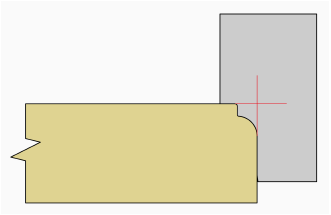
La partie fraisée du composant est la partie du polygone se trouvant en base en gauche du curseur.
Pendant le dessin du profil, veillez à toujours dessiner au moins à 1mm vers la droite et vers le haut à partir de l’origine. Cela évite les résidus pendant l’usinage du composant. Sur l’image, c’est la zone en haut à droite du curseur.
Vous pouvez également ajouter une rainure (voir image ci-dessous) ou une feuillure au profil. Veillez ici à nouveau que le profil chevauche le côté correspondant d’au moins 1 mm.
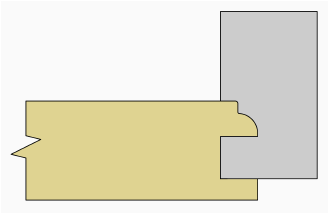
Convertissez maintenant le profil en symbole grâce à la commande Outils > Créer un symbole.
Saisissez un nom et sélectionnez l’option Au centre du symbole pour le Point d’insertion.
Vous pouvez sélectionner ici le profil créé dans la boîte de dialogue des préférences de l’outil Profil 3D.
